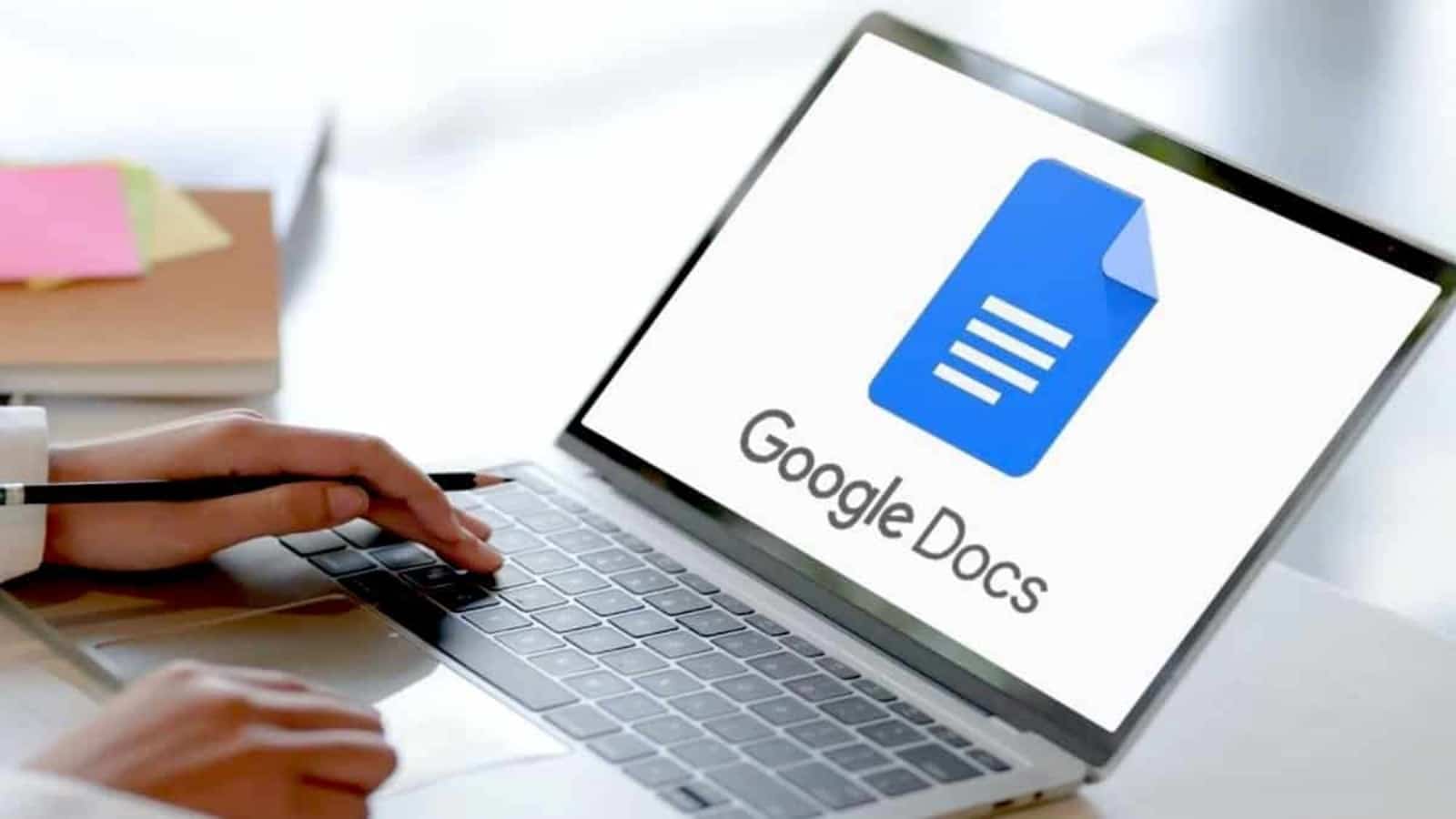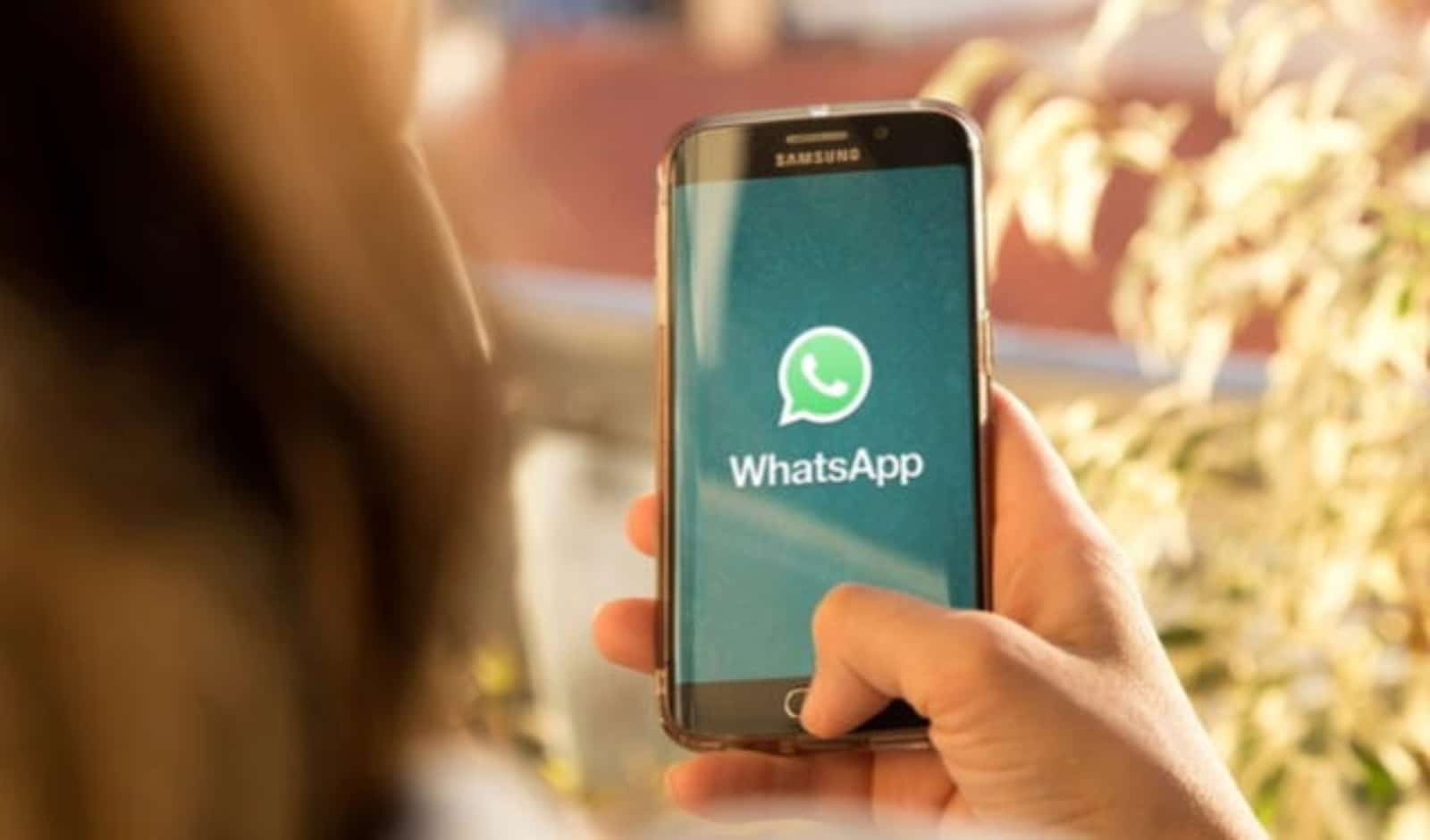- La herramienta para compartir textos de Google tiene al menos tres millones de usuarios en el mundo
Google Docs es una herramienta de documentos compartidos que forma parte de una serie de aplicaciones de Google, con funciones ofimáticas como Gmail, Meet, Drive.
Esta herramienta es gratuita y permite el acceso de varios usuarios para que puedan trabajar en los documentos simultáneamente. No es necesaria ninguna instalación en dispositivos móviles, como teléfonos inteligentes, o en versiones de escritorio, debido a que se puede llegar a él a través del correo electrónico.
Para octubre de 2021, se contabilizó que al menos 3 millones de personas en el mundo utilizan Google Docs.
“Todo el mundo nos dijo que era una locura intentar darles a las personas una forma de acceder a sus documentos desde cualquier lugar, por no hablar de compartir documentos al instante o colaborar en línea dentro de su navegador”, afirmó Google durante el lanzamiento de la aplicación hace 16 años.
Desde que Google Docs vio la luz, no tuvo una actualización hasta cuatro años más tarde, en 2010, cuando se le habilitó la opción de ver cómo otros usuarios editaban y escribían en los textos compartidos. También hubo mejoras al momento de la importación de datos.
A continuación, cinco funciones de Google Docs que no son tan conocidas:
1. Sin páginas
Google Docs permite trabajar en el documento sin que haya cortes de saltos de página, de esta manera la información se verá más limpia y será de fácil lectura. Para lograr esto el usuario debe seguir los siguientes pasos:
Debe buscar la sección de Archivo, pulsar donde dice Configuración de página y activar la opción Sin páginas.
2. Reacción con emoji
Otra alternativa que ofrece es la de comentar el texto sin tener que utilizar palabras, sino expresión a través de emojis.
El usuario debe seleccionar el texto, luego hacer clic en Insertar y posteriormente elegir la reacción del emoji.
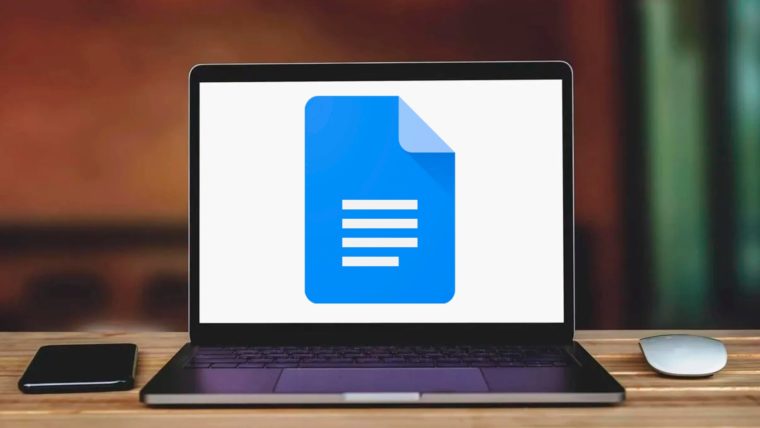
3. Marca de agua
En Google Docs es posible agregar una imagen semitransparente en el fondo de documento. Esto permite que el texto sea asociado a una determinada marca o empresa. Esta función no se puede usar en modo “sin páginas”.
En la barra de herramientas debe hacer clic en Insertar, cuando se desplieguen las opciones debe seleccionar Marga de agua y luego elegir la imagen que irá en el fondo del texto.
4. Comparar documentos
Permite que el lector pueda ver en simultáneo dos documentos diferentes.
En la barra superior, debe hacer clic en Herramientas y seleccionar Comparar documentos, ahí debe dirigirse al documentos que se quiera ver en simultáneo.
5. Marcador
La herramienta de Google también sirve para crear y copiar un enlace a un lugar específico de un documento.
El usuario debe ir a Insertar, luego hacer clic en Marcador y posteriormente debe pinchar el ícono de copiar para obtener el URL del marcador.
¿Es posible trabajar en Google Docs sin Internet?
Entre las ventajas que tiene trabajar con Google Docs es que permite visualizar y editar los textos sin necesidad de usar Internet.
Para poder hacerlo, Google Docs utilizará información almacenada en el disco duro del dispositivo u ordenador que esté sin conexión. Cuando la aplicación trabaja sin Internet, las modificaciones se guardan en el equipo hasta que la computadora vuelva a conectarse a la red.
La activación de este sistema se realiza en la esquina superior derecha, donde se debe hacer clic en “sin conexión”. Cuando aparezca el cuadro de diálogo siguiente, haz clic en el botón Obtener Google Gears (que permitirá el almacenamiento de los datos).
Luego, se debe seleccionar la casilla que aparece junto a la opción “confío en este sitio”, refiriéndose a https://docs.google.com y pulsar “permitir que utilice Google Gears”. Después de habilitarlo, el documento está listo para ser editado sin Internet.